विंडोज 11/10 में माइक्रोसॉफ्ट स्टोर एप्स को कैसे इंस्टाल या अनइंस्टॉल करें?
Windows 11/10 शुरुआती लोगों के लिए एक बुनियादी ट्यूटोरियल है, जो जानना चाहते हैं कि Windows 11/10यूडब्ल्यूपी(UWP) ऐप्स को कैसे इंस्टॉल या अनइंस्टॉल करना है जिसे आप माइक्रोसॉफ्ट स्टोर(Microsoft Store) से डाउनलोड करते हैं । प्रक्रिया काफी सरल है, तो आइए इसे देखें।
Microsoft Store ऐप्स कैसे इंस्टॉल करें

यदि आप अपने विंडोज 11/10 पीसी पर माइक्रोसॉफ्ट स्टोर ऐप इंस्टॉल करना चाहते हैं, तो आपको आधिकारिक (Microsoft Store Apps)माइक्रोसॉफ्ट स्टोर(Microsoft Store) पर जाना होगा , ऐप को खोजना होगा और फिर इसे डाउनलोड और इंस्टॉल करना होगा।
टास्कबार बार सर्च में ' स्टोर(store) ' टाइप करें और ओपन स्टोर एप(Store app) पर क्लिक करें । सर्च बार का उपयोग करके, ऐप को खोजें। स्टोर(Store) ऐप मिल जाने के बाद , इंस्टॉल(Install) बटन पर क्लिक करें।
अगर ऐप फ्री है तो आपको बटन पर फ्री लिखा दिखाई देगा। (Free)प्रक्रिया बल्कि सरल है, और स्थापना त्वरित और सीधी भी है।
माइक्रोसॉफ्ट स्टोर एप्स(Microsoft Store Apps) को अनइंस्टॉल कैसे करें
Microsoft Store से आपके द्वारा इंस्टॉल किए गए Windows 11/10 ऐप्स(Apps) को निकालने या अनइंस्टॉल करने के लिए , आपके पास निम्नलिखित विकल्प हैं:
- इसे स्टार्ट मेन्यू से अनइंस्टॉल करें
- सेटिंग्स के माध्यम से इसे अनइंस्टॉल करें
- पावरशेल कमांड का प्रयोग करें
- पावरशेल स्क्रिप्ट का प्रयोग करें
- किसी तृतीय-पक्ष फ्रीवेयर का उपयोग करें।
1] इसे स्टार्ट मेन्यू से अनइंस्टॉल करें
विंडोज़ 11
विंडोज 11(Windows 11) ऐप्स को अनइंस्टॉल करने का सबसे आसान तरीका टास्कबार सर्च में ऐप का नाम टाइप करना है(type the name of the app in the taskbar search) । खोज परिणाम में इसका आइकन प्रदर्शित होने के बाद, उस पर राइट-क्लिक करें, और स्थापना रद्द करें(Uninstall) चुनें ।

कुछ ही पलों में ऐप को अनइंस्टॉल कर दिया जाएगा।
विंडोज 10
विंडोज 10 ऐप के लिए भी टास्कबार सर्च में ऐप का नाम टाइप करें(type the name of the app in the taskbar search) । खोज परिणाम में इसका आइकन प्रदर्शित होने के बाद, उस पर राइट-क्लिक करें, और स्थापना रद्द करें(Uninstall) चुनें ।
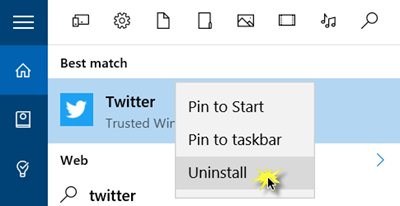
बस इतना ही! कुछ ही पलों में ऐप को अनइंस्टॉल कर दिया जाएगा।
2] सेटिंग्स के माध्यम से इसे अनइंस्टॉल करें
विंडोज़ 11

विंडोज 11 सेटिंग्स खोलें Settings > Apps > Apps और फीचर्स> ऐप का पता लगाएँ(Locate) > 3 वर्टिकल डॉट्स पर > Clickअनइंस्टॉल(Uninstall) चुनें ।
विंडोज 10
विंडोज 10 में, आप सेटिंग्स के माध्यम से स्टोर ऐप्स को निम्नानुसार हटा सकते हैं:
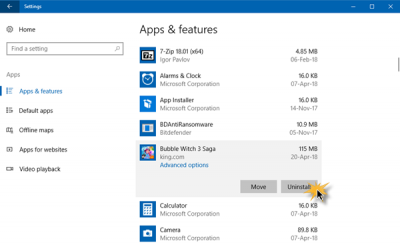
- इसे खोलने के लिए स्टार्ट मेन्यू पर क्लिक करें
- (Click)सेटिंग्स(Settings) विंडो खोलने के लिए सेटिंग्स(Settings) पर क्लिक करें
- सेटिंग्स विंडो(Settings Window) में , सिस्टम पर क्लिक करें
- (Click)ऐप्स(Apps) और फीचर्स(Features) पर क्लिक करें । दायां पैनल प्रीइंस्टॉल्ड विंडोज 10(Windows 10) ऐप्स की सूची से भर जाएगा जिन्हें आप हटा सकते हैं
- (Click)मूव(Move) और अनइंस्टॉल(Uninstall) विकल्प देखने के लिए ऐप पर क्लिक करें । एप्लिकेशन को हटाने के लिए अनइंस्टॉल(Uninstall) पर क्लिक करें ।(Click)
सभी विंडोज 10(Windows 10) ऐप्स के लिए अनइंस्टॉल(Uninstall) फीचर उपलब्ध नहीं है । उनमें से कुछ, जो विंडोज को लगता है, आपके लिए आवश्यक हैं, और इसलिए आपको उनके बगल में अनइंस्टॉल(Uninstall) बटन दिखाई नहीं देगा।
पढ़ें(Read) : सेलेक्ट डिफॉल्ट प्रोग्राम मेनू से स्टोर विकल्प में ऐप के लिए लुक कैसे निकालें।
3] पावरशेल कमांड का प्रयोग करें
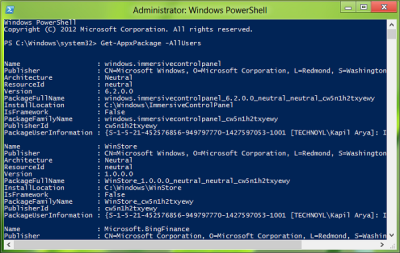
यह पोस्ट आपको दिखाएगी कि कैसे आप PowerShell कमांड का उपयोग करके पहले से इंस्टॉल किए गए UWP ऐप्स को भी अनइंस्टॉल(uninstall even the preinstalled UWP apps using PowerShell commands) कर सकते हैं ।
4] पावरशेल स्क्रिप्ट का प्रयोग करें
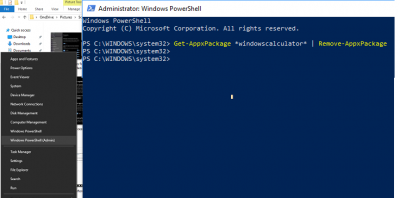
यह मार्गदर्शिका आपको बताएगी कि टेकनेट गैलरी से रेडीमेड पॉवरशेल स्क्रिप्ट का उपयोग करके अंतर्निहित विंडोज़ ऐप्स को कैसे हटाया जाए।
5] विंडोज स्टोर एप्स अनइंस्टालर
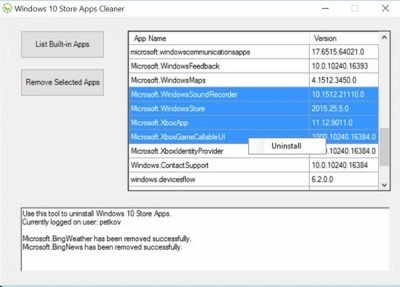
विंडोज स्टोर एप्स अनइंस्टालर (Store Apps Uninstaller)टेक्नेट गैलरी(Technet Gallery) में उपलब्ध एक अन्य पावरशेल(PowerShell) एप है । यदि आपको अब ऐप की आवश्यकता नहीं है, तो आप इसे हटाने और ड्राइव पर स्थान खाली करने के लिए विंडोज 10 (Windows 10)स्टोर ऐप्स अनइंस्टालर का उपयोग कर सकते हैं।(Store Apps Uninstaller)
6] तीसरे पक्ष के फ्रीवेयर का प्रयोग करें

हमारा फ्रीवेयर 10AppsManager आपको आसानी से विंडोज स्टोर(Windows Store) ऐप्स को अनइंस्टॉल और रीइंस्टॉल करने देगा।
आप Windows 11/10 में एक साथ कई Windows Store ऐप्स को अनइंस्टॉल करने के लिए CCleaner , Store Applications Manager या AppBuster का भी उपयोग कर सकते हैं ।
विशिष्ट पोस्ट जो आपको रूचि दे सकती हैं:(Specific posts that may interest you:)
- Xbox ऐप को अनइंस्टॉल कैसे करें
- मेल ऐप को अनइंस्टॉल कैसे करें
- फोटो ऐप को अनइंस्टॉल कैसे करें ।
आगे पढ़िए: (Read next: )प्रीइंस्टॉल्ड ऐप्स को कैसे रीइंस्टॉल करें।
Related posts
विंडोज 11/10 में प्री-इंस्टॉल माइक्रोसॉफ्ट स्टोर एप्स को अनइंस्टॉल कैसे करें
विंडोज 11/10 में माइक्रोसॉफ्ट स्टोर ऐप्स को कैसे मारें या समाप्त करें
विंडोज 11/10 में माइक्रोसॉफ्ट स्टोर एप्स को फिर से कैसे रजिस्टर या रीइंस्टॉल करें?
Windows 11/10 . पर Microsoft Store से iTunes ऐप का उपयोग करना
नि:शुल्क Microsoft Store ऐप्स का उपयोग करके Windows 11/10 पर RAR फ़ाइलें निकालें
विंडोज 11/10 के फोटो ऐप में एचईआईसी और एचईवीसी फाइलों को कैसे देखें
विंडोज 10 के लिए बैलिस्टिक मिनी गोल्फ गेम माइक्रोसॉफ्ट स्टोर पर उपलब्ध है
विंडोज 11/10 के लिए सर्वश्रेष्ठ मुफ्त कैलेंडर ऐप्स
विंडोज 11/10 के लिए माइक्रोसॉफ्ट स्टोर पर उपलब्ध सर्वश्रेष्ठ मुफ्त मूवी ऐप्स
विंडोज 11/10 में आर्काइव एप्स फीचर को इनेबल या डिसेबल कैसे करें
माइक्रोसॉफ्ट स्टोर से विंडोज 10 के लिए एडोब रीडर ऐप डाउनलोड करें
विंडोज 11/10 में स्टार्टअप पर माइक्रोसॉफ्ट स्टोर ऐप कैसे खोलें?
Microsoft Store त्रुटि 0x80073CFE, पैकेज रिपॉजिटरी दूषित है
माइक्रोसॉफ्ट स्टोर से विंडोज 11/10 के लिए सर्वश्रेष्ठ होम डिज़ाइन ऐप्स
मैप्स ऐप काम नहीं कर रहा है या विंडोज 11/10 में गलत स्थान दिखाता है
माइक्रोसॉफ्ट स्टोर में सर्वश्रेष्ठ मुफ्त विंडोज 11/10 ऐप्स की सूची
विंडोज 11/10 में फाइल सिस्टम एरर के साथ फोटो ऐप क्रैश हो रहा है
माइक्रोसॉफ्ट स्टोर में उपलब्ध विंडोज 10 के लिए 5 सर्वश्रेष्ठ सोशल मीडिया ऐप्स
विंडोज 11/10 में माइक्रोसॉफ्ट फोटोज ऐप गायब है या काम नहीं कर रहा है
विंडोज 11/10 - 2022 के लिए 12 बेस्ट फ्री माइक्रोसॉफ्ट स्टोर ऐप्स
